A implantação de amostra do Anthos no Google Cloud (Pré-lançamento) é uma solução do Google Cloud Marketplace que pode ser visualizada agora. Ela implanta um ambiente prático do Anthos real com um cluster do GKE, uma malha de serviço e um aplicativo com vários microsserviços. Este tutorial apresenta esses recursos, permitindo que você aprenda sobre o Anthos implantado no Google Cloud com um banco fictício. Para explorar os recursos do Anthos que são do seu interesse, acompanhe mais a história do Anthos nos nossos tutoriais de acompanhamento.
Se você quiser saber mais sobre o Anthos e seus componentes primeiro, consulte nossa visão geral técnica. No entanto, você não precisa estar familiarizado com o Anthos para seguir este tutorial. Você precisa estar familiarizado com os conceitos básicos do Kubernetes, como clusters. Caso contrário, consulteConceitos básicos do Kubernetes , Documentação do Google Kubernetes Engine (GKE),Como preparar um aplicativo para o Anthos Service Mesh.
Quando você estiver pronto para uma instalação de produção real, consulte nossa seção "Configuração".
Sua jornada
Você é o líder da plataforma no Bank of Anthos. O Bank of Anthos começou como uma pequena empresa de processamento de pagamentos em dois servidores há quase dez anos. Desde então, cresceu e hoje tem um banco comercial bem-sucedido com milhares de funcionários e com uma crescente organização de engenharia. O Bank of Anthos agora quer expandir os negócios.
Durante esse período, você e sua equipe gastaram mais tempo e dinheiro na manutenção da infraestrutura do que na criação de um novo valor comercial. Você tem décadas de experiência cumulativa investindo na pilha existente; No entanto, você sabe que não é a tecnologia certa para atender à escala de implantação global necessária para o banco.
Você adotou o Anthos para modernizar seu aplicativo e migrar com sucesso para a nuvem para alcançar suas metas de expansão.
Objetivos
Neste tutorial, você conhecerá alguns dos principais recursos do Anthos com as seguintes tarefas:
Implante o ambiente do Anthos com clusters, aplicativos e componentes do Anthos: Anthos Service Mesh e Anthos Config Management.
Use o console do Google Cloud para explorar os recursos de clusters do Anthos usados pelo seu aplicativo.
Use o Anthos Service Mesh para conhecer os serviços do aplicativo.
Custos
O uso da implantação de amostra do Anthos incorrerá em tarifas de pagamento por utilização do Anthos no Google Cloud, conforme listado na página de preços, a menos que você tenha uma assinatura do Anthos.
Você também é responsável por outros custos do Google Cloud incorridos durante a execução da implantação de amostra do Anthos, como cobranças para VMs do Compute Engine e balanceadores de carga. É possível ver um custo mensal estimado para todos esses recursos na página do Google Cloud Marketplace da implantação.
Recomendamos limpar depois do tutorial ou explorar a implantação para evitar cobranças adicionais. A implantação de amostra do Anthos não se destina ao uso em produção, e os componentes não podem ser atualizados.
Antes de começar
A implantação de amostra do Anthos no Google Cloud exige que você use um novo projeto sem recursos atuais.
Os seguintes requisitos adicionais de projeto se aplicam:
- É preciso ter cota suficiente no projeto e na zona de implantação de destino por pelo menos 7 vCPUs, 24,6 GB de memória, 310-GB de espaço em disco, uma VPC, duas regras de firewall, e um Cloud NAT.
- Sua organização não tem uma política que restringe explicitamente o uso de imagens click-to-deploy.
Antes de iniciar o tutorial:
- Faça login na sua conta do Google Cloud. Se você começou a usar o Google Cloud agora, crie uma conta para avaliar o desempenho de nossos produtos em situações reais. Clientes novos também recebem US$ 300 em créditos para executar, testar e implantar cargas de trabalho.
-
No console do Google Cloud, na página do seletor de projetos, selecione ou crie um projeto do Google Cloud.
-
Verifique se a cobrança está ativada para o seu projeto do Google Cloud.
-
Ative as APIs Compute Engine and Service Management.
-
No console do Google Cloud, na página do seletor de projetos, selecione ou crie um projeto do Google Cloud.
-
Verifique se a cobrança está ativada para o seu projeto do Google Cloud.
-
Ative as APIs Compute Engine and Service Management.
Em seguida, faça o seguinte para garantir que o projeto atenda aos requisitos de execução da implantação do Anthos:
No novo projeto, inicie o Cloud Shell clicando em Ativar o Cloud Shell
na barra de ferramentas superior.
O Cloud Shell é um ambiente shell interativo para o Google Cloud que permite gerenciar projetos e recursos a partir do navegador da Web.
Configure o Cloud Shell com a zona de implantação de destino, substituindo ZONE no seguinte comando:
gcloud config set compute/zone ZONE
Insira o seguinte comando para executar um script que verifica se o projeto atende aos requisitos necessários:
curl -sL https://github.com/GoogleCloudPlatform/anthos-sample-deployment/releases/latest/download/asd-prereq-checker.sh | sh -
Saída (exemplo)
Your active configuration is: [cloudshell-4100] Checking project my-project-id, region us-central1, zone us-central1-c PASS: User has permission to create service account with the required IAM policies. PASS: Org Policy will allow this deployment. PASS: Service Management API is enabled. PASS: Anthos Sample Deployment does not already exist. PASS: Project ID is valid, does not contain colon. PASS: Project has sufficient quota to support this deployment.Se algo não for
PASS, consulte nosso guia de solução de problemas. Se esses erros não forem corrigidos, não será possível implantar a amostra.
O que será implantado?
O Deployment Sample Deployment no Google Cloud provisiona o projeto com o seguinte:
Um cluster do GKE em execução no Google Cloud:
anthos-sample-cluster1.O Anthos Service Mesh (em inglês) instalado no cluster. Você usará o Anthos Service Mesh para gerenciar a malha de serviço em
anthos-sample-cluster1.Veja como usar o Anthos Config Management para gerenciar políticas de configuração e segurança no
anthos-sample-cluster1no nosso tutorial de acompanhamento, o Secure Anthos.Aplicativo do Bank of Anthos em execução no cluster. Ele é um aplicativo bancário baseado na Web que usa uma série de microsserviços escritos em várias linguagens de programação, incluindo Java, Python e JavaScript.
Uma única instância do Compute Engine (máquina virtual) que executa várias tarefas automatizadas para iniciar o ambiente do tutorial após a criação do cluster:
asd-jump-server.Uma VPC com uma sub-rede dentro da região de implantação de destino para o cluster do GKE e a instância do Compute Engine. Um gateway do Cloud NAT em um Cloud Router e regras de firewall para conectividade entre os componentes da implantação.
Inicie a implantação de amostra do Anthos no Google Cloud
Inicie a implantação de amostra do Anthos no Google Cloud por meio do Cloud Marketplace:
Abra a implantação de amostra do Anthos no Google Cloud
Selecione e confirme o projeto do Google Cloud que será usado. Esse é o projeto que você criou na seção Antes de começar.
Clique em INICIAR. Pode levar vários minutos para que a tela de configuração de implantação seja ativada enquanto a solução ativa algumas APIs.
Marque a caixa de seleção Confirmar que todos os pré-requisitos foram atendidos para confirmar que você executou o script de pré-requisitos.
(Opcional) Na tela de configuração da implantação, especifique o nome, a zona e a conta de serviço escolhidos. No entanto, para sua primeira implantação, recomendamos que você aceite todos os valores padrão fornecidos, incluindo a criação de uma nova conta de serviço.
Clique em Implantar. A implantação do teste pode levar até 15 minutos. Portanto, não se preocupe se você precisar esperar por um tempo.
Durante a implantação, o Console do Google Cloud faz a transição para a visualização do Gerenciador de Implantação. Após a implantação da amostra, é possível revisar a implantação completa. Você verá uma lista de todos os recursos ativados, incluindo um cluster do GKE (anthos-sample-cluster1) e uma instância do Compute Engine (asd-jump-server).
Se você encontrar erros de implantação, consulte nosso guia de solução de problemas.
Como usar o painel do Anthos
O Anthos fornece uma visualização estruturada pronta para uso de todos os recursos dos seus aplicativos, incluindo clusters, serviços e cargas de trabalho. Assim, você tem uma visão geral dos recursos em alto nível. Você pode detalhar, quando for necessário, para encontrar as informações de nível baixo. Para ver o painel de nível superior da implantação, acesse o painel do Anthos do projeto no console do Google Cloud.
Você verá:
Uma seção da malha de serviço informando que você tem nove serviços, mas que eles precisam de ações para que a integridade seja verificada. Você saberá mais sobre isso no final deste tutorial.
Uma seção de Status do cluster informando que você tem um cluster íntegro do GKE.
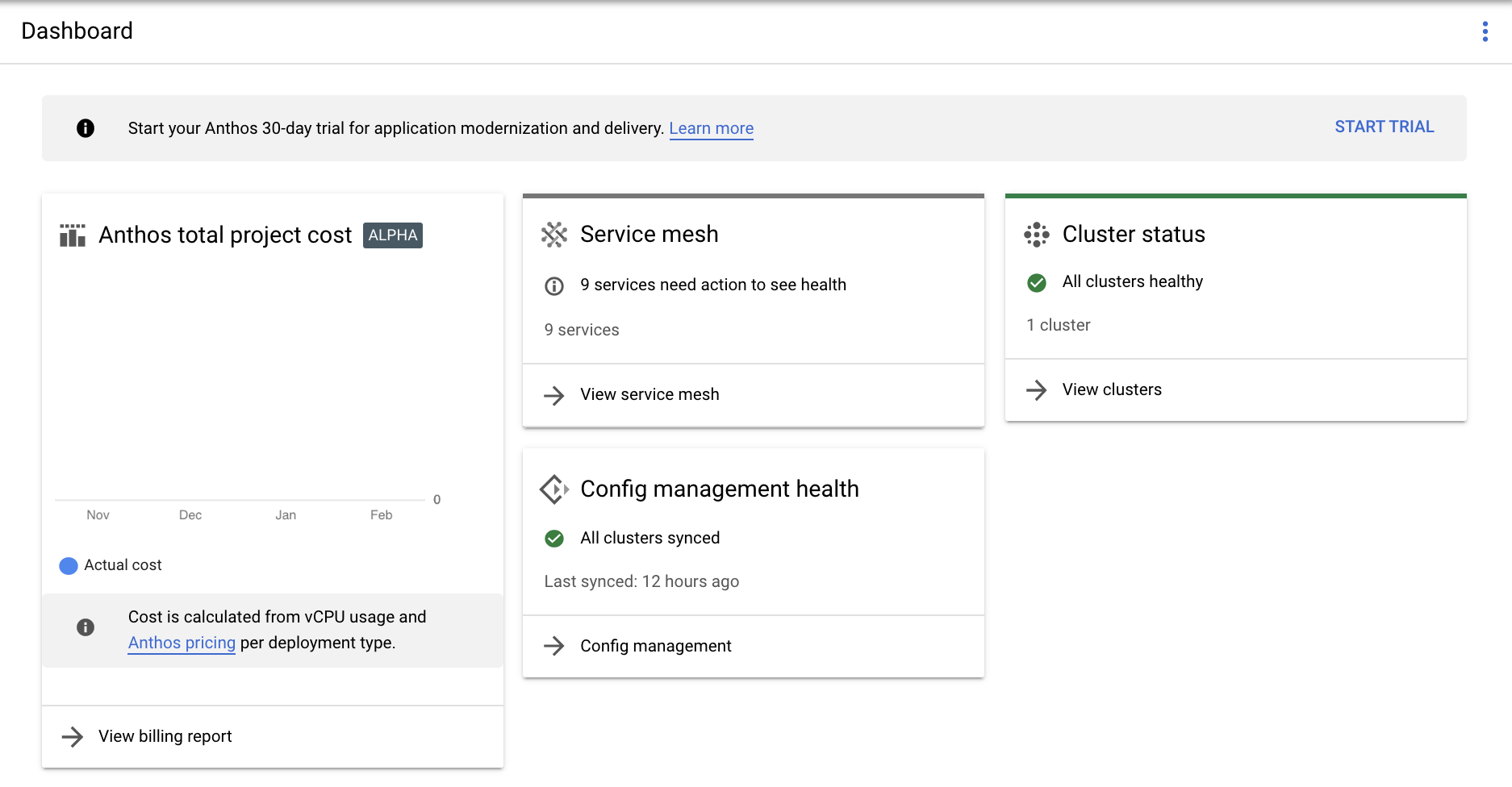
Conheça os recursos dos clusters do Anthos
A página de clusters do Anthos mostra todos os clusters no seu projeto registrados ao Anthos, incluindo clusters fora do Google Cloud. Também é possível usar a página de clusters do Google Kubernetes Engine para ver todos os clusters no projeto. Na verdade, a página de clusters do Anthos permite detalhar as páginas do GKE, se você precisar ver mais detalhes do cluster e do nó.
Nesta seção, você verá mais detalhes sobre os recursos do GKE do Bank of Anthos.
Gerenciamento de clusters
No Console do Google Cloud, acesse a página Clusters do Anthos.
Clique no cluster anthos-sample-cluster1 para ver os detalhes básicos no painel direito, incluindo o tipo, a versão de controle do painel e o local. Você também pode ver quais recursos do Anthos estão ativados nesse cluster na seção Recursos do cluster.
Para informações mais detalhadas sobre esse cluster, clique em Mais detalhes no GKE. Isso leva você à página do cluster no console do Google Kubernetes Engine, com todas as configurações atuais do cluster.
No console do Google Kubernetes Engine, clique na guia Nós para visualizar todas as máquinas de trabalho no seu cluster. A partir daí, é possível detalhar ainda mais para ver os pods da carga de trabalho em execução em cada nó, bem como um resumo de recursos do nó (CPU, memória e armazenamento).
Saiba mais sobre os clusters e nós do GKE na documentação do GKE.
Cargas de trabalho de cluster
O console do Google Kubernetes Engine tem uma visualização de cargas de trabalho que mostra uma visualização agregada das cargas de trabalho (pods) em execução em todos os clusters do GKE.
No console do Google Kubernetes Engine, acesse a página Cargas de trabalho do GKE.
As cargas de trabalho do cluster do GKE e dos namespaces são exibidas. Por exemplo, cargas de trabalho no namespace boa estão sendo executadas em anthos-sample-cluster1.
Serviços e entradas
A visualização Serviços e Entrada mostra os recursos de serviço e de entrada do projeto. Um serviço expõe um conjunto de pods como um serviço de rede com um endpoint, enquanto um Ingress gerencia o acesso externo aos serviços em um cluster. No entanto, em vez de uma entrada normal do Kubernetes, o Bank of Anthos usa um serviço de gateway de entrada do Istio para tráfego no banco, que as malhas do Anthos Service Mesh podem usar para adicionar mais roteamento de tráfego complexo para o tráfego de entrada. É possível ver isso em ação ao usar os recursos de observabilidade da malha de serviço mais adiante neste tutorial.
No console do Google Kubernetes Engine, acesse a página Serviços e Entrada.
Para encontrar os gateways de entrada do Bank of Anthos, role para baixo na lista de serviços disponíveis para encontrar o serviço com o nome
istio-ingressgateway.Clique na seta para baixo no final da linha de
istio-ingressgatewaypara mostrar mais informações sobre o serviço, incluindo todos os endpoints externos. Um gateway de entrada gerencia o tráfego de entrada para a malha de serviço do aplicativo. Assim, nesse caso, podemos usar os detalhes para visitar o front-end da Web do banco.Clique no endpoint externo
istio-ingressgatewayusando a porta80. Explore a interface da Web do Bank of Anthos.
Serviços de observação
O gerenciamento e a observabilidade do serviço do Anthos são provisionados pelo Anthos Service Mesh, um conjunto de ferramentas com a tecnologia do Istio (em inglês) que ajuda a monitorar e gerenciar uma malha de serviços confiável. Para mais informações sobre o Anthos Service Mesh e como ele ajuda a gerenciar microsserviços, consulte a documentação do Anthos Service Mesh (em inglês). Se você não estiver familiarizado com o uso de microsserviços com contêineres e o que eles podem fazer por você, consulte Como preparar um aplicativo para o Anthos Service Mesh.
No nosso exemplo, o cluster na implantação de amostra tem o aplicativo de amostra do Bank of Anthos baseado em microsserviço. O aplicativo também inclui um utilitário loadgenerator que simula uma pequena quantidade de carga para o cluster. Assim, é possível ver as métricas e o tráfego no painel.
Nesta seção, você usará a página do Anthos Service Mesh para examinar os serviços e o tráfego desse aplicativo.
Observe a visualização em tabela de serviços
Acessar a página do Anthos Service Mesh.
A página exibe a visualização da tabela por padrão, que mostra uma lista de todos os microsserviços do projeto, incluindo os serviços do sistema. Para filtrar apenas os serviços do Bank of Anthos, selecione boa na lista suspensa Namespace na parte superior esquerda da página.
Cada linha na tabela é um dos serviços que compõem o aplicativo do Bank of Anthos. Por exemplo, o serviço frontend renderiza a interface do usuário da Web do aplicativo e o serviço userservice gerencia contas de usuário e autenticação.
Cada listagem de serviço mostra métricas atualizadas, como Taxa de erros e latências principais do serviço. Essas métricas são coletadas imediatamente para serviços implantados no Anthos. Você não precisa escrever nenhum código de aplicativo para ver essas estatísticas.
Você pode detalhar essa visualização para ver ainda mais detalhes sobre cada serviço.
Por exemplo, para saber mais sobre o serviço transactionhistory:
Clique em transactionhistory na lista de serviços. A página de detalhes do serviço mostra toda a telemetria disponível para esse serviço.
Na página transactionhistory, no menu Navegação, selecione Serviços conectados. Você pode ver as conexões Entrada e Saída do serviço. Um ícone de cadeado desbloqueado indica que algum tráfego foi observado nessa porta que não é criptografado usando TLS mútuo (mTLS). Saiba mais sobre como isso funciona no tutorial Secure Anthos.

Observe a visualização de topologia de serviços
A visualização da tabela não é a única maneira de observar seus serviços no Anthos. A visualização da topologia permite que você se concentre em como os serviços interagem.
Se você ainda não fez isso, retorne à visualização da tabela na visualização de detalhes do serviço clicando na seta de retorno, na parte superior da página.
No canto superior direito da página, clique em Topologia para alternar da visualização de tabela para a visualização do gráfico de carga de trabalho/serviço. Como você pode ver na legenda, o gráfico mostra os serviços do Anthos Service Mesh do aplicativo e as cargas de trabalho do GKE que as implementam.
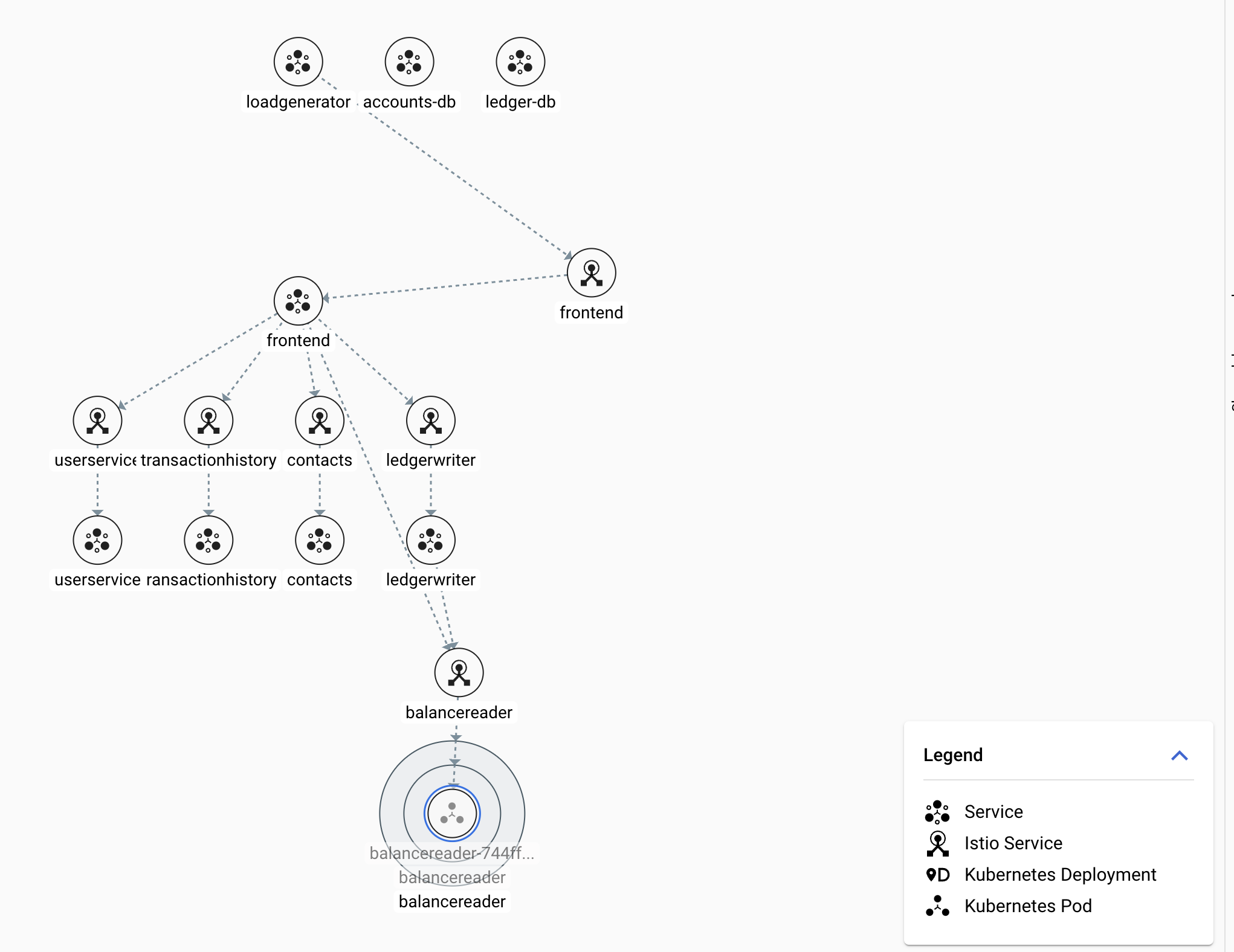
Agora você pode explorar o gráfico de topologia. O Anthos Service Mesh observa automaticamente quais serviços estão se comunicando entre si para mostrar detalhes das conexões de serviço a serviço:
Mantenha o ponteiro do mouse sobre um item para ver mais detalhes, incluindo QPS de saída de cada serviço.
Arraste os nós com o mouse para melhorar a visualização de partes específicas do gráfico.
Clique nos nós de serviço para mais informações.
Clique em Expandir quando quiser segurar o ponteiro do mouse sobre um nó de carga de trabalho para saber mais detalhes, incluindo o número de instâncias dessa carga de trabalho em execução no momento.
Conheça o Explore Anthos
Neste tutorial, mostramos vários recursos do Anthos, mas ainda há muito mais a ver e fazer no Anthos com nossa implantação. Acesse um dos nossos tutoriais de acompanhamento para conhecer algumas tarefas práticas com o Anthos ou continue a explorar a implantação do Anthos no Google Cloud antes de seguir as instruções de limpeza da próxima seção.
- Explore os recursos de segurança do Anthos com a implantação de amostra do Anthos no Secure Anthos.
- Saiba mais sobre o gerenciamento de serviços com a implantação de amostra do Anthos em Gerenciar serviços com o Anthos.
Limpeza
Depois de explorar a implantação de amostra do Anthos, limpe os recursos criados no Google Cloud para que eles não ocupem cota e você não seja cobrado por eles no futuro. Nas seções a seguir, você aprenderá a excluir e desativar esses recursos.
Opção 1. É possível excluir o projeto. Este é o método recomendado. No entanto, se você quiser manter o projeto, use a opção 2 para excluir a implantação.
Opção 2. (Experimental) Se você estiver trabalhando em um projeto atual, mas vazio, prefira reverter manualmente todas as etapas deste tutorial, começando com a exclusão da implantação.
Opção 3. (Experimental) Se você for especialista no Google Cloud ou tiver recursos no cluster, talvez prefira limpar manualmente os recursos criados neste tutorial.
Excluir o projeto (opção 1)
- No Console do Google Cloud, acesse a página Gerenciar recursos.
- Na lista de projetos, selecione o projeto que você quer excluir e clique em Excluir .
- Na caixa de diálogo, digite o ID do projeto e clique em Encerrar para excluí-lo.
Excluir a implantação (opção 2)
Essa abordagem depende de permitir que o Deployment Manager desfaça o que foi criado. Mesmo que a implantação tenha erros, você pode usar essa abordagem para desfazê-la.
No Console do Google Cloud, no menu Navegação, clique em Gerenciador de implantações.
Selecione sua implantação e clique em Excluir.
Confirme clicando em Excluir novamente.
Mesmo que a implantação tenha erros, você ainda pode selecioná-la e excluí-la.
Se a opção Excluir não funcionar como último recurso, tente Excluir, mas manter recursos. Se o Deployment Manager não conseguir excluir nenhum recurso, anote-os e tente excluí-los manualmente mais tarde.
Aguarde até que o Deployment Manager conclua a exclusão.
(Etapa temporária) No menu Navegação, clique em Serviços de rede > Balanceamento de carga e exclua as regras de encaminhamento criadas pelo cluster
anthos-sample-cluster1.(Opcional) Acesse
https://source.cloud.google.com/<project_id>. Exclua o repositório cujo nome inclui config-repo, se houver um.(Opcional) Exclua a conta de serviço criada durante a implantação e todos os papéis do IAM dela.
Realizar uma limpeza manual (opção 3)
Essa abordagem depende da exclusão manual dos recursos do console do Google Cloud.
No Console do Google Cloud, no menu Navegação, clique em Kubernetes Engine.
Selecione seu cluster e clique em Excluir. Depois, clique em Excluir novamente para confirmar.
No Console do Google Cloud, no menu Navegação, clique em Compute Engine.
Selecione o servidor de salto e clique em Excluir e, em seguida, clique em Excluir novamente para confirmar.
Siga as etapas 7 e 8 da Opção 2.
Se você planeja reimplantar após a limpeza manual, verifique se todos os requisitos são atendidos conforme descrito na seção Antes de começar.
A seguir
Saiba mais sobre o Anthos na nossa visão geral técnica.
Saiba como configurar o Anthos em um ambiente de produção real no nosso guia de configuração.
Leia sobre os componentes do Anthos.
